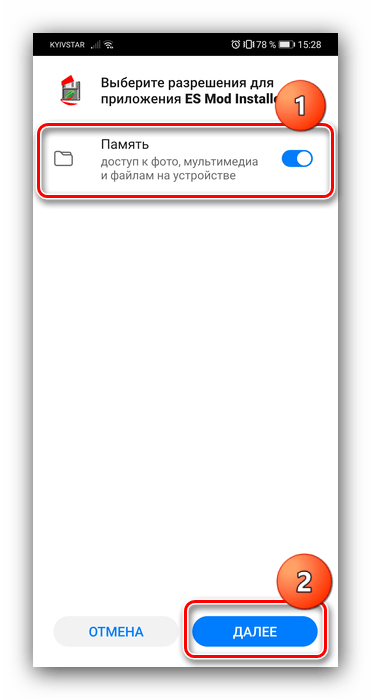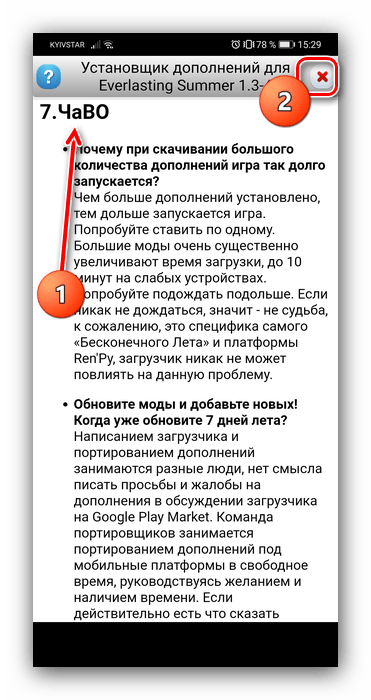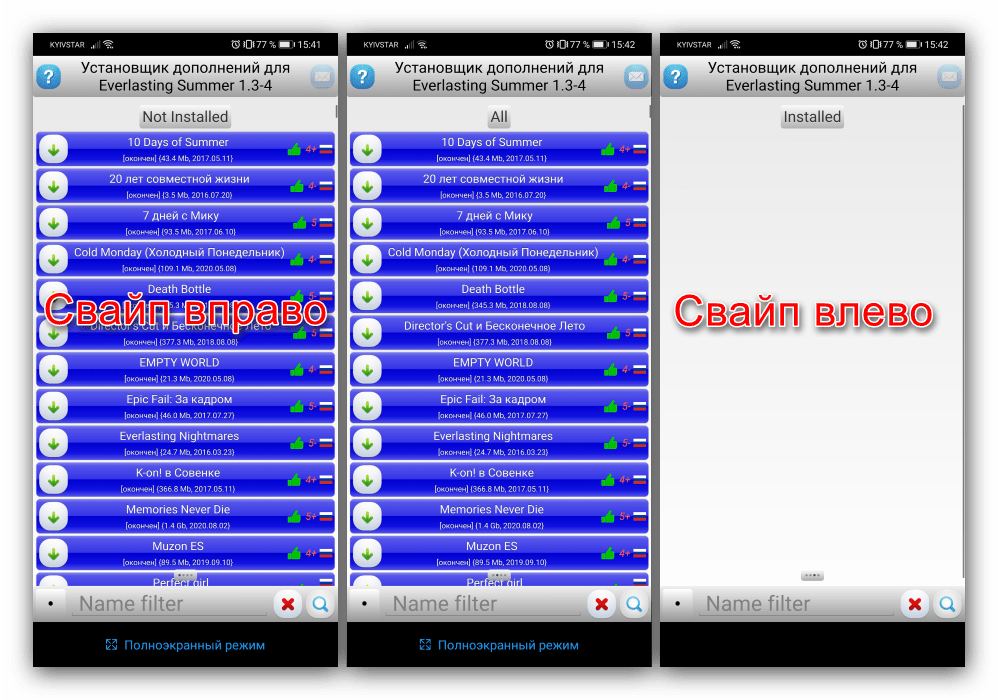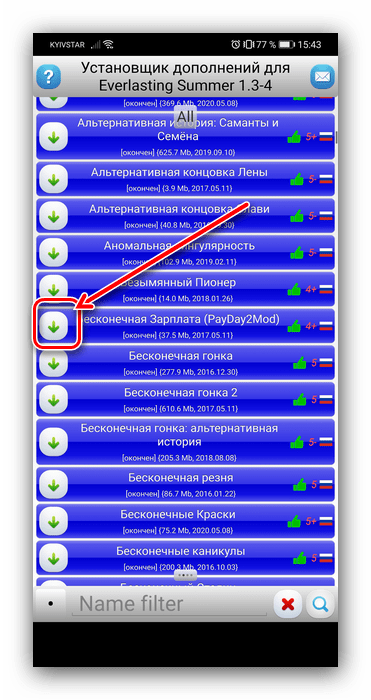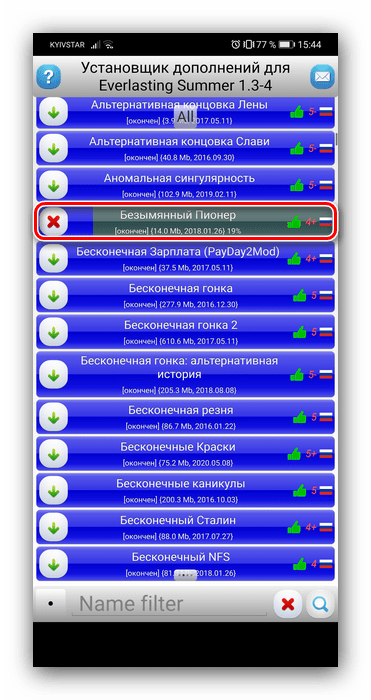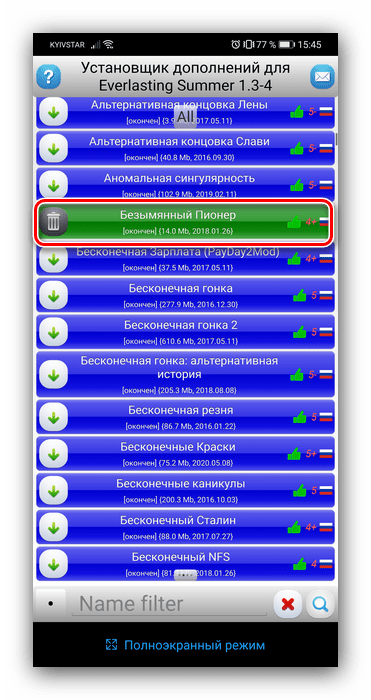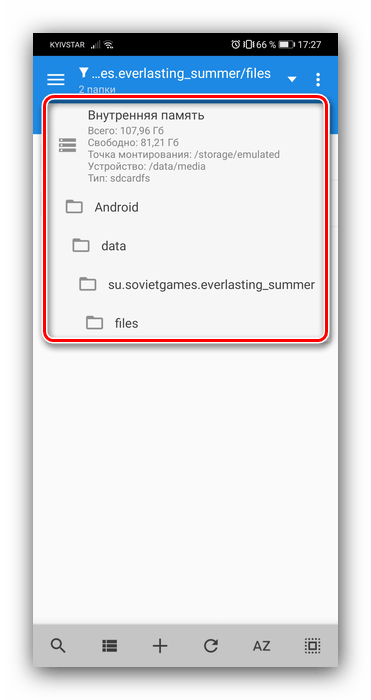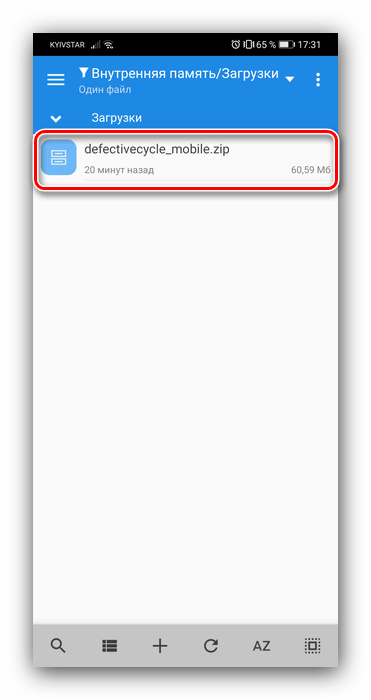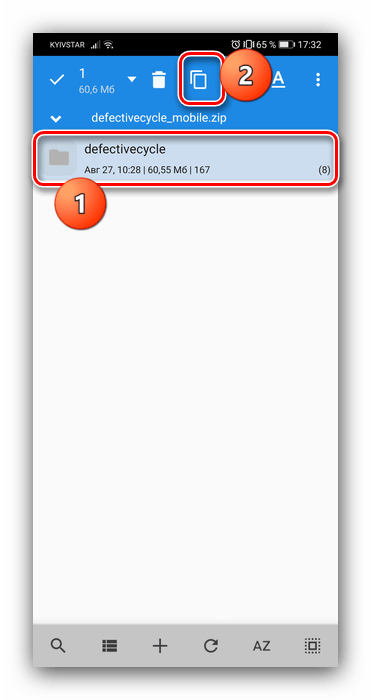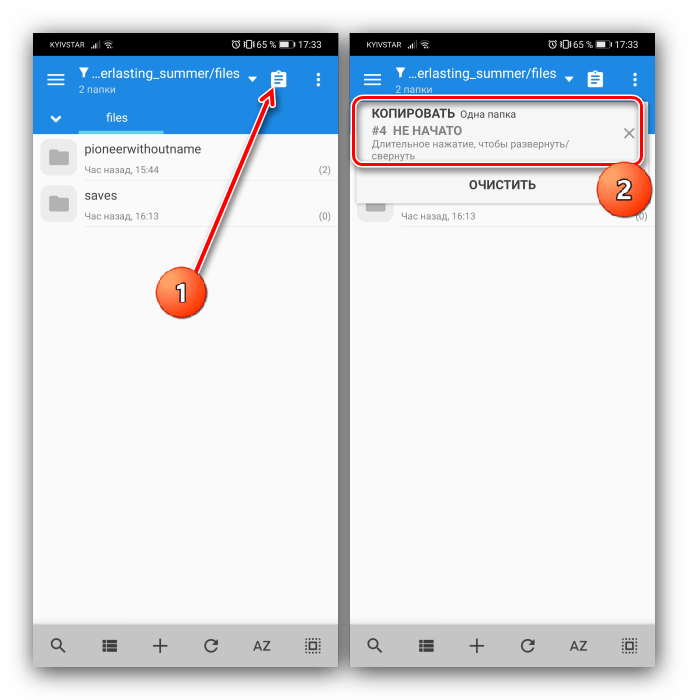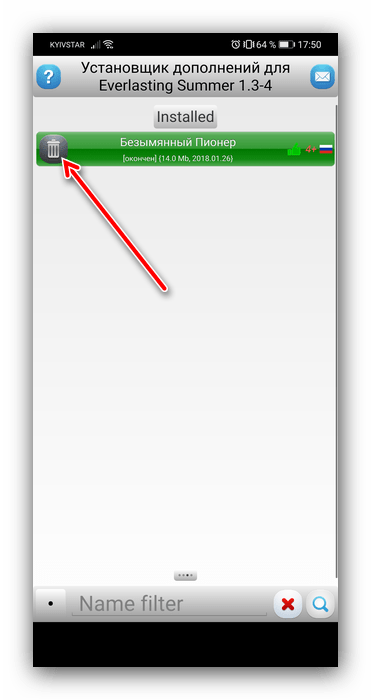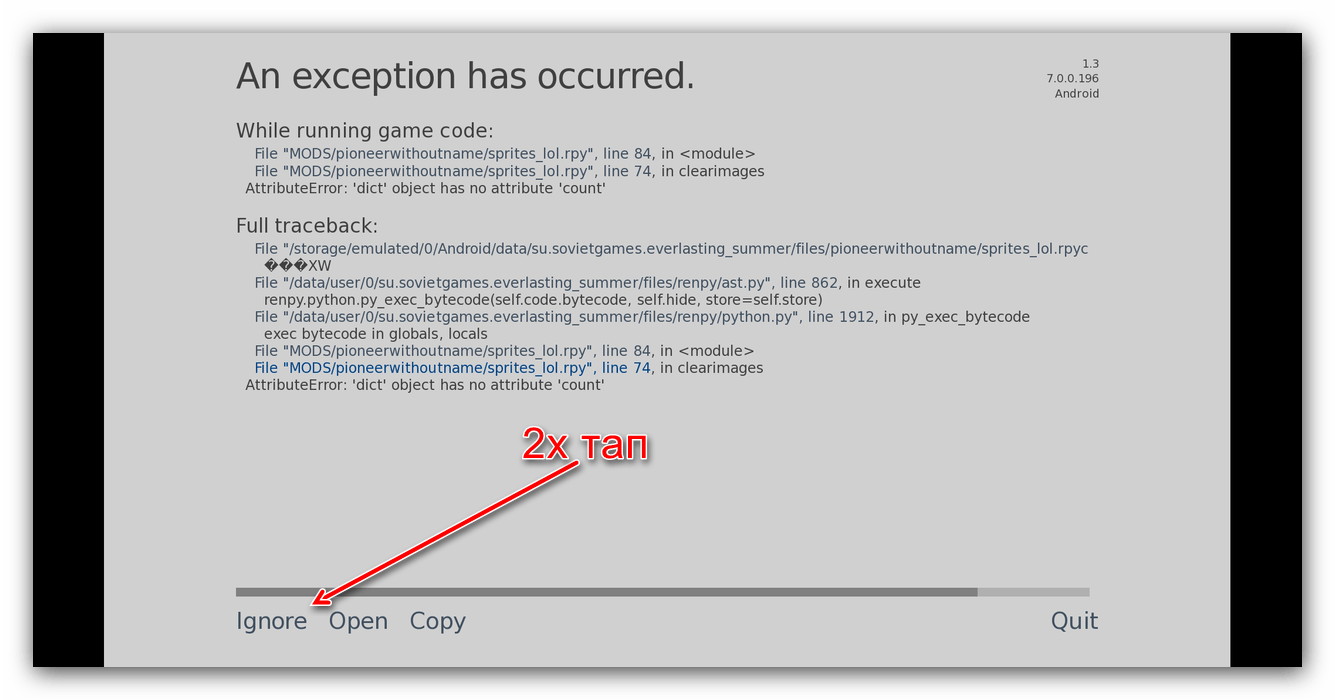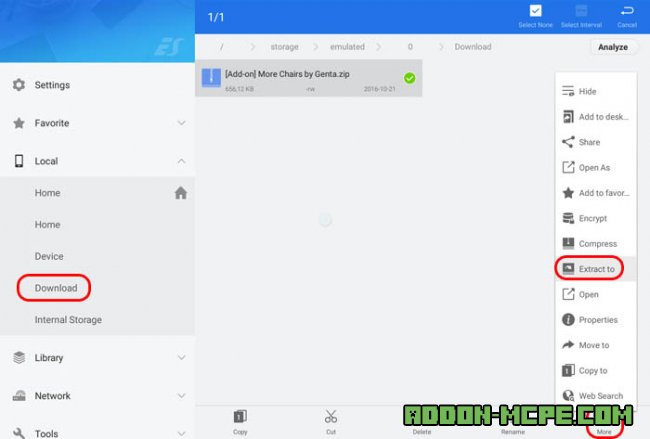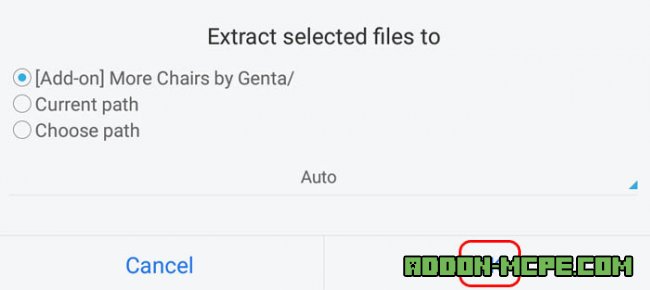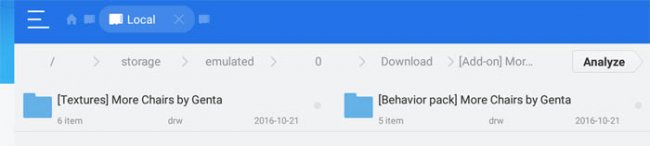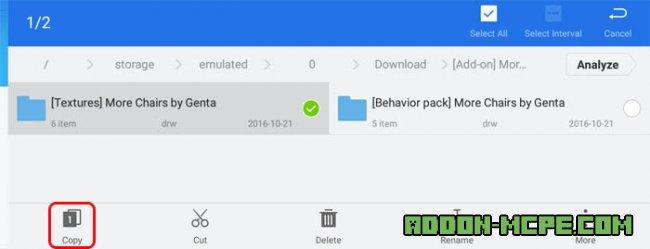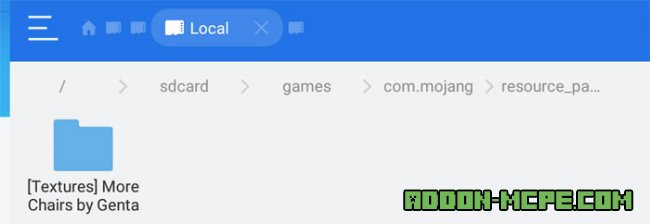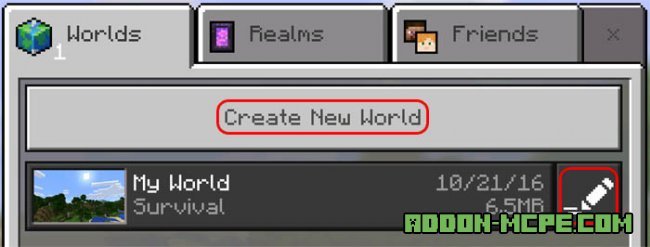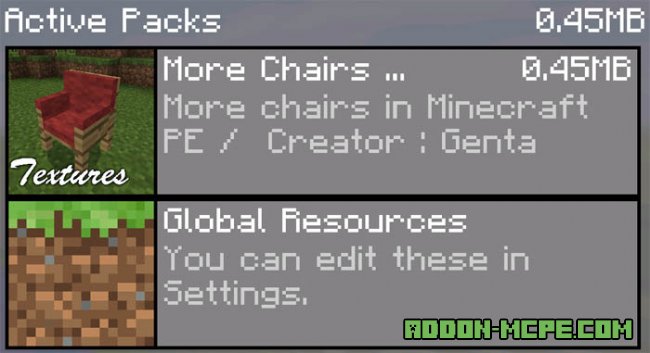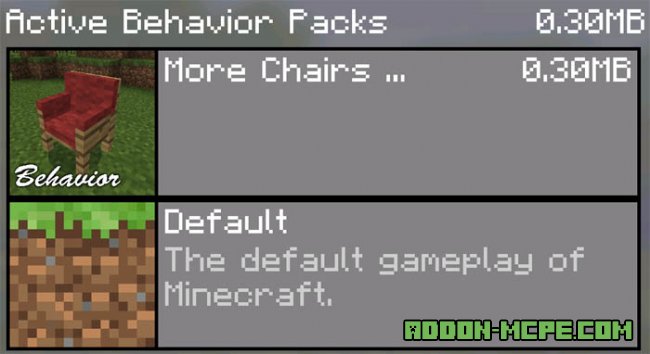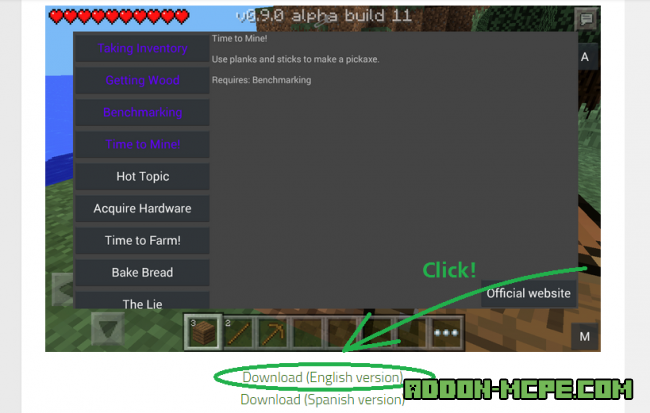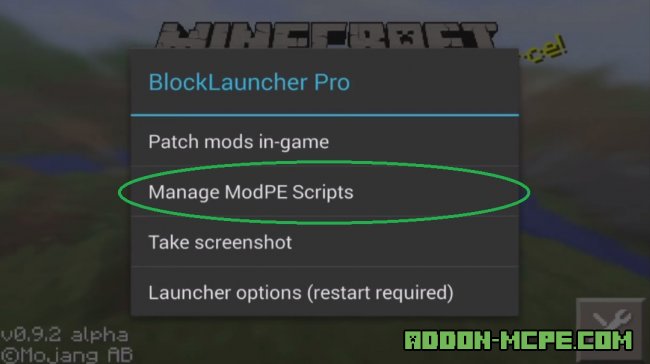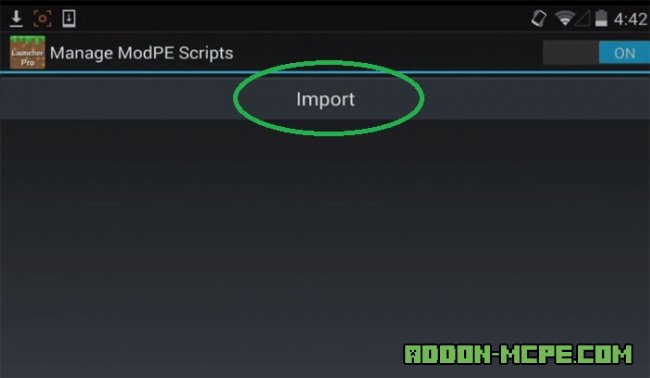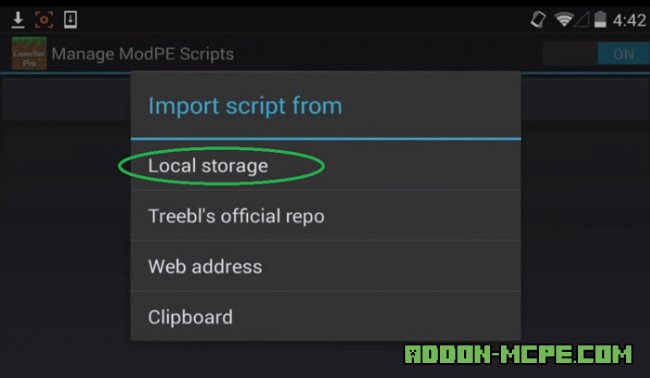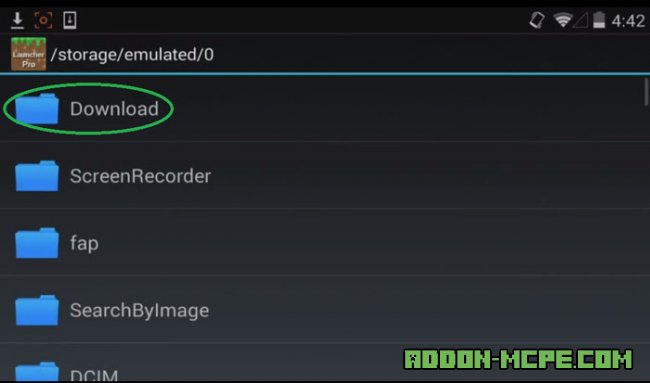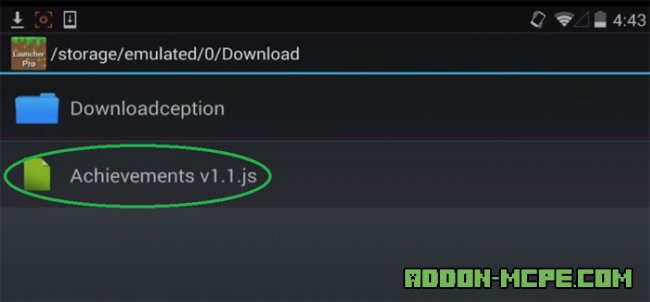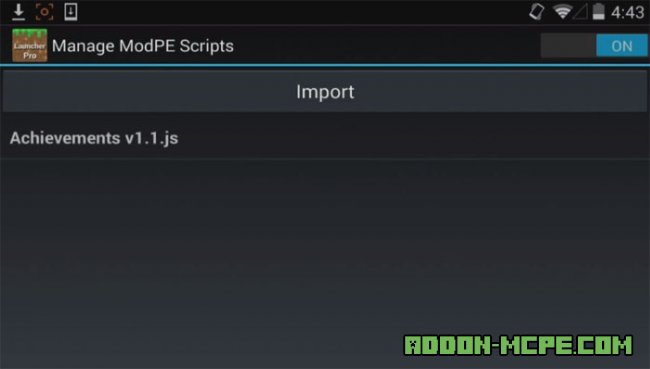- Установка модификаций для игры Бесконечное Лето для Android
- Способ 1: ES Mod Installer
- Способ 2: Установка вручную
- Решение возможных проблем
- Мод установился, но в списке отсутствует
- После установки мода при запуске игры появляются ошибки
- Мод работает нестабильно (зависает, вылетает)
- Как установить моды на Minecraft PE?
- Видео установка модов МКПЕ
- Как установить мод на андроид устройство?
- Как установить мод на Android? [Гайды]
Установка модификаций для игры Бесконечное Лето для Android
Способ 1: ES Mod Installer
Самым простым и удобным методом решения нашей задачи будет установка приложения ES Mod Installer, которое объединяет в себе инсталлятор и менеджер модов.
- При первом запуске программа попросит разрешения на доступ к файловой системе, предоставьте его.
Появится главное меню приложения, в котором по умолчанию отображаются все доступные модификации. По свайпу вправо открываются ещё не установленные, а этот же жест налево открывает инсталлированные.
Для загрузки и установки мода выберите из перечня интересующий и тапните по кнопке скачивания в левой части нужной строки.
Начнётся загрузка выбранного дополнения – прогресс можно отследить прямо в его строке.
Модификация будет готова к использованию после того, как соответствующая позиция сменит цвет на зелёный, а кнопка загрузки поменяется на элемент удаления.
Для запуска мода закройте ES Mod Manager и запустите основное приложение Бесконечного Лета (далее БЛ) и перейдите в настройки нажатием на область экрана, отмеченную на скриншоте.
Пролистайте перечень параметров до пункта «Моды и пользовательские сценарии» и нажмите на него.
Готово – если всё сделано правильно, дополнение должно запуститься.
Способ 2: Установка вручную
Некоторые моды по тем или иным причинам отсутствуют в ES Mod Installer, поэтому их можно инсталлировать только вручную. Процедура выглядит следующим образом:
- Первым делом убедитесь, что на вашем Android-устройстве установлены файловый менеджер и, опционально, архиватор – сторонние аддоны для Бесконечного Лета распространяются запакованными и их потребуется разархивировать. Мы воспользуемся программой MiXplorer, так как в ней есть встроенное решение для работы со сжатыми данными.
Скачать MiXplorer с сайта XDA-Labs
Теперь проверьте местонахождение папки с файлами БЛ. По умолчанию она находится по следующему адресу:
Если во внутреннем хранилище девайса требуемая директория отсутствует, поищите её на карте памяти.
Теперь перейдите к местоположению архива с модом и тапните по файлу.
Для распаковки данных выделите папку мода долгим тапом, затем нажмите на кнопку копирования.
Переместитесь в директорию files по адресу из шага 2, тапните по элементу вызова операций, затем нажмите «Не начато».
После копирования файлов повторите действия из шагов 6-7 предыдущего способа.
Как видим, ручной вариант установки модификации не особо сложнее работы с приложением-менеджером.
Решение возможных проблем
Иногда в процессе инсталляции или использования модов можно столкнуться с теми или иными сбоями. Разберём самые частые.
Мод установился, но в списке отсутствует
Наиболее распространённая и неприятная проблема, которая возникает по ряду причин. Выполните следующие шаги:
- Нередко проблема появляется из-за обычной несовместимости – дело в том, что много сторонних дополнений рассчитано на версию 1.09, тогда как новейшей стабильной на момент написания статьи является 1.14. Проверьте версию игры, установленной на вашем устройстве, и сверьте её с требованиями модификации – если окажется, что они несовместимы, тут уже ничего не поделать.
- Если вы установили её вручную, удалите соответствующий каталог из папки files данных БЛ и попробуйте перенести их туда снова – возможно, при копировании произошёл сбой.
- Использование ES Mod Installer тоже не всегда гарантирует эффективность, поэтому при появлении проблем стоит произвести переустановку – для этого деинсталлируйте мод через приложение и повторите действия из первого способа.
После установки мода при запуске игры появляются ошибки
Вторая часто встречающаяся проблема, устранить которую проще предыдущей. Причин её появления существует только две – недоработка модификации или их конфликт. Если при старте БЛ вы видите ошибку вроде отмеченной на скриншоте ниже, дважды нажмите «Ignore» – игра должна загрузится и работать. Такое сообщение означает, что автор аддона не прописал в одном из файлов некритичное значение, которое никак не влияет на работоспособность обоих компонентов.
Также некоторые дополнения (в частности, альтернативные руты для одного и того же персонажа) могут быть несовместимы между собой, поэтому одно из них потребуется удалить для устранения сбоя.
Мод работает нестабильно (зависает, вылетает)
При установке модификаций важно понимать, что их созданием занимаются энтузиасты, поэтому проблемы со стабильностью неизбежны, особенно для глобальных модов вроде замены картинок или добавления новых персонажей. Решение тут только одно – ждать, пока разработчик выпустит исправленную версию.
Помимо этой статьи, на сайте еще 12473 инструкций.
Добавьте сайт Lumpics.ru в закладки (CTRL+D) и мы точно еще пригодимся вам.
Отблагодарите автора, поделитесь статьей в социальных сетях.
Источник
Как установить моды на Minecraft PE?
Вы недавно начали играть в игру Minecraft PE и не знаете, как устанавливать моды для игры? Тогда эта статья будет крайне полезной для вас, ведь в ней мы простым языком описали процесс установки модов разных форматов. Стоит отметить, что процесс установки модов на Майнкрафт ПЕ очень простой и не требует от игрока от особых технических знаний и навыков.
Видео установка модов МКПЕ
Инструкция по установке модов на Майнкрафт ПЕ
- Скачайте файл мода
- Найдите его в загрузках и нажмите
- Игра будет автоматически запущена и начнется процесс импорта
- Включите мод в редактировании мира
- Готово!
Установка модов с расширением .mcpack
- Скачайте на своё устройство мод с расширением .mcpack
- Если у вас уже установлен Minecraft, то просто найдите файл мода и запустите его
- После нажатия игра автоматически будет запущена и начнётся импорт мода
- После успешного импорта всех частей мода перейдите в редактирование мира и в разделе Наборы ресурсов или Наборы параметров активируйте мод
- Активация в Наборы ресурсов или Наборы параметров зависит от типа мода, при этом файлов может быть несколько
- Если для работы мода необходимо включить функции экспериментов, то сделайте это
- После успешной активации вы можете запустить мир и наслаждаться установленным модом!
Установка модов с расширением .mcaddon
- Скачайте на своё устройство мод с расширением .mcaddon
- Если у вас уже установлен Minecraft, то просто найдите мод и запустите его
- Игра автоматически будет запущена и начнётся импорт
- После успешного импорта всех частей мода перейдите в редактирование мира и в разделах Наборы ресурсов и Наборы параметров активируйте все части мода
- При необходимости включите функции экспериментов, необходимые для работы мода
- Теперь вы можете запустить мир и наслаждаться установленным дополнением!
Как скачивать моды для Майнкрафт?
На нашем сайте ModsCraft.Net в разделе моды собрана большая коллекция потрясающих модов для игры, которая постоянно обновляется.
Загрузка модов очень проста. Дойдите до конца страницы и найдите кнопку для скачивания.
Источник
Как установить мод на андроид устройство?
Моды для игр – это небольшие модификации, которые созданные посторонними разработчиками с помощью SDK и распространяться совершенно бесплатно. В отличии от оригинальных игр, моды вы не сможете скачать с оригинального Google Play, но тем не менее на нашем сайте их можно скачать и установить большое количество. Все моды абсолютно разные и вносят совершенно различные изменения в игру, добавляя новые возможности или облегчая ее прохождение. Далее вы объясним как с помощью простых действий на вашем смартфоне или планшете вы сможете просто установить любую модификацию и наслаждаться ее работой абсолютно бесплатно.
Порядок разблокировки вашего андроид устройства для дальнейшей установки модов:
Для старых версий андроид устройств (4.2-7.1)
— Зайдите в основные настройки вашего устройства и в подменю «Безопасность» выберите раздел «Администрирование устройства», в котором вам нужно отметить галочку напротив пункта «Неизвестные источники»;
— Это даст вам полный доступ к памяти устройства и позволит устанавливать любую модификацию, скачанную с посторонних ресурсов;
— Во время установки игр и приложений, может возникнуть небольшой конфликт со старыми версиями уже установленных игр, и чтобы его предотвратить, вам нужно удалить старые версии перед установкой любого мода перейдя в настройках и пункте «Приложения и уведомления».
Для новых версий андроид начиная с Android Oreo (8.0 и выше)
— Открывайте «Настройки», можно зайти через меню или прямиком со шторки уведомлений нажав на знак шестеренки;
— Кликните оп пункту «Приложения и уведомления», а затем выберите второе меню «Расширенные настройки»;
— И уже здесь откройте новый пункт «Специальный доступ»;
— Немного прокрутив вниз вы увидите надпись «Установка неизвестных приложений» в которое вам нужно перейти;
— А уже там вы сможете выбрать каким именно приложениям дать доступ для загрузки приложений с различных источников, передвигая виртуальную кнопку.
Теперь с помощью любого браузера вы можете скачивать любые файлы с разрешением .apk и свободно их устанавливать и удалять. Так же рекомендуем воспользоваться нашим приложением, чтобы еще быстрее и проще устанавливать модифицированные игры.
3. Устанавливать большое количество скачанных модов будет через встроенный файловый менеджер или любой другой на подобии ES Проводника (прямая ссылка). Также для работы многих модов вам потребуется установить дополнительно КЭШ, метод установки которого подробно описан в данной статье.
Источник
Как установить мод на Android? [Гайды]
Еще с самых первых версий Minecraft Pocket Edition, некоторые разработчики начали создавать множество различных модов и дополнений для Android версии игры. Но моды признали официальной частью игры еще совсем недавно. Теперь каждый мод поддерживается на любых ресурсах, независимо от того, на какой платформе установлена игра. Сегодня мы разберём, как установить мод Minecraft PE на Android?
Аддоны
В данном руководстве, написанном нами, Вы узнаете, как устанавливать моды для Minecraft Pocket Edition на телефон Андроид.
.MCPack, .MCWorld
Большинство модов на просторах интернета будут иметь расширения файлов .mcpack / .mcworld. Такого типа файлы автоматически будут устанавливать дополнения в Ваш Майнкрафт ПЕ.
1. Для начала убедитесь, что у Вас имеется последняя версия установленного ES File Explorer
2. После загрузки мода, откройте ES File Explorer
3. Перейдите в папку загрузок
4. Найдите файл с расширением .mcpack или .mcworld, кликните на него и ждите, пока файл сам установит необходимые элементы в Ваш МКПЕ. На несколько секунд экран может стать черным, но не волнуйтесь: просто происходит небольшая загрузка
5. Но это еще не все: после добавления мода Вам нужно в настройках MCPE поменять ресурс пакет и/или пакет поведения мобов при создании нового мира
.ZIP, .RAR
Если же Ваше устанавливаемое дополнение имеет расширение .ZIP или .RAR, то сделайте следующее:
1. Проверьте, что у Вас установлена последняя версия Minecraft Pocket Edition. Версии до 0.16.0 не поддерживают установку модов.
2. Для выбора модов перейдите на сайте во вкладку «Моды», для примера будет использован мод More Chairs Add-on.
3. Теперь в папке загрузки нужно найти необходимый файл. Но при этом используйте ES File Explorer или любой другой файловый менеджер. Используйте долгое нажатие на архив с модом. В нижнем правом углу появится кнопка «Еще». Нажмите ее, чтобы извлечь файлы с архива кнопкой «Извлечь в..»
4. Далее появится небольшое окно, в котором нужно нажать кнопку
5. При извлечении программа создает папку с извлеченными файлами. Откройте эту папку для продолжения работы.
6. Если мод имеет текстуры, то папка с модом будет содержать две папки, как это случилось в нашем примере.
Мы скопировали папку [Textures] More Chairs by Genta путем долгого нажатия на папку и кнопке «Копировать».
7. Теперь Вам нужно перейти в папку /games/com.mojang/. Доберетесь Вы туда очень просто: перейдите на «Внутреннюю память», откройте папку «games» и далее «com.mojang». В этой папке находятся файлы Minecraft Pocket Edition. Но, чтобы продолжить изучение, необходимо разобраться, что значат наименования папок:
- behavior_packs — основное назначение папки — установка модов
- minecraftpe — даже не пытайтесь касаться этой папки
- minecraftWorlds — назначение: для установки карт
- resource_packs — назначение: для установки текстур или текстур модов
8. Вставьте папку, которую мы скопировали ранее, в папку «resource_packs».
9. Текстуры для мода добавлены, теперь дело за пакета поведения. Для установки этого типа файлов, снова зайдите в папку «Загрузки», скопируйте «[Behavior pack] More Chairs by Genta». И снова в папку с МКПЕ, а именно «/games/com.mojang/», где Вы найдете папку «behavior_packs folder», куда и вставите ранее скопированную папку.
10. Запустите Майнкрафт ПЕ.
Вам нужно создать новый мир или редактировать старый.
11. Как и обычно, выберите все необходимые настройки и нажмите Resource Packs, где нужно выбрать More Chairs Add-on.
12. Ну а после этого, как Вы догадались, выбираем Behavior Packs и принимаем More Chairs Add-on.
13. Заходим в созданный мир. Каждый мод добавляет различные функции и предметы. В нашем примере добавляются примечательные кресла и стулья.
ModPE (BlockLauncher)
Следующая инструкция работает только для расширений типа .js и .modpkg.
1. Для начала загрузите BlockLauncher Free или BlockLauncher Pro.
2. Перейдите во вкладку «Моды» на сайте. Загрузите необходимый мод. На примере ниже мы будем использовать дополнение Achievements Mod.
3. Войдите в игру и запустите меню BlockLauncher и выберите пункт «Manage ModPE Scripts».
4. Нажмите «Import».
5. Нажмите «Local storage».
6. Нажмите папку «Download» или «Загрузки».
7. В этой папке Вы найдете файл «Achievements v1.1.js», нажатие на которое, начнет установку.
8. Дополнение уже установлено!
Источник